分野別の課題
スマートスピーカー向け照明システムの最適化
Ansys Speos
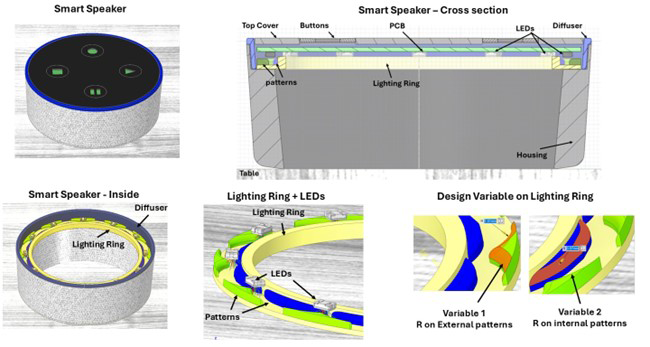
こんな方におすすめ
解析概要
本資料は、スマートスピーカー向け照明システムの最適化解析事例を示します。3次元光学解析ソフトウェアAnsys Speos 2025 R1以降を用い、設計最適化、色度評価、仮想アニメーション、グレア評価の各ステップを通じて、照明の見かけ品質の向上と試作コスト・評価時間の削減を実現するプロセスを解説します。
使用ソフトウェア
解析目的および解析手法
背景と目的
従来の照明システムの設計と性能検証は、試作や実測に大きな工数がかかり、均一な発光分布の評価が困難でした。本解析の目的は、シミュレーション技術により設計変数を最適化し、発光の均一性と見かけ品質を高精度に評価することで、コストと時間の削減を実現することです。
解析対象
解析対象を図1に示します。解析対象は、スマートスピーカーの照明システムです。具体的には、上部に配置された少数のLEDと、LEDから拡散されるライティングリングに注目し、リングの内部パターンおよび外部パターンの曲率半径の最適化を通じて均一な照明分布を実現します。
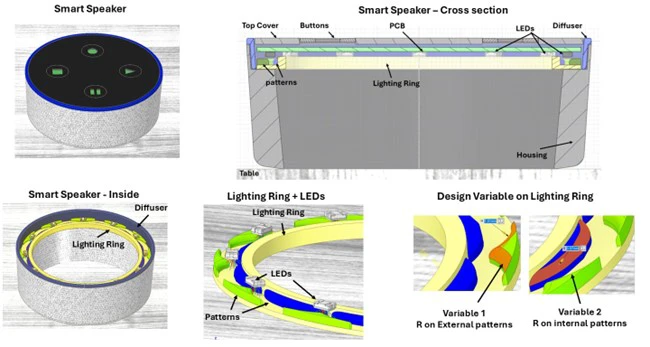
図1 解析モデル
解析手法
本解析では、Ansys Speosのシミュレーション機能を活用して、以下の手順で解析を実施します。
Step 1: 設計の最適化
Step 2: 照明システムの色度評価
Step 3: バーチャルアニメーション
Step 4: グレアの評価
解析内容
Step 1: 設計の最適化
モデリング
- 図1のとおり、モデルを読み込みます。
- 光源にはRGB-LEDを使用しています。
- 次の最適化でLighting Ringの形状を最適化し、発光の均一化を試みます。
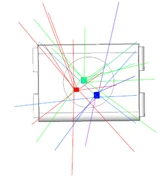
図2 RGB-LED
解析の実行
- 一度解析実行します。
- RMSコントラストを7点作成します。
- 照度受光器にXMP templateを設定します。
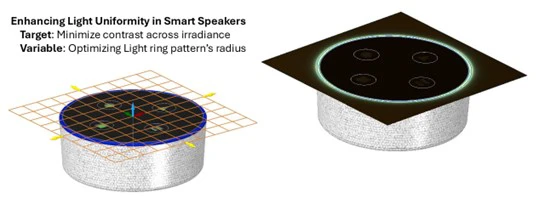
図3 初期シミュレーション結果
最適化モードの選択
- 「Light Simulation」タブに移動し、「Optimization」オプションを選択します。
- 3Dビュー内で、最適化対象となる「Lit」シミュレーション(直接シミュレーション)を選びます。
変数とターゲットの設定
- 最適化定義セクションで、Modeドロップダウンから「Random Search」など適切なモードを選択し、停止条件を設定します。
- 「Document Variables」タブを開き、プラスアイコンをクリックして最適化する設計変数を追加します。
- 主な変数として、ライティングリング内の内部パターンと外部パターンの曲率の上部半径を設定します。
- さらに、Virtual Photometric Labで「Lit」シミュレーション結果から7点でRMSコントラストを測定し、その測定結果をテンプレート化して、放射照度センサーに統合。これをメリット関数として設定します。
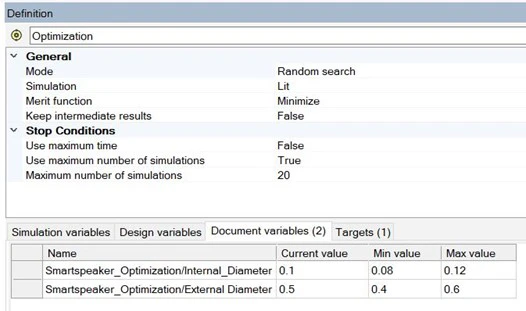
図4 変数設定画面
最適化の実行と結果確認
- シミュレーションツリー上で最適化機能を右クリックし、「Compute」または「GPU Compute」を選択して最適化を実行します。
- 最適化が完了すると、HTML形式のレポートが生成され、最適な設計変数が提案されます。
- 提案された最適解に基づき、初期の変数値を更新し、シミュレーションを再計算して、30度視点からの放射照度結果を確認します
Step 2:照明システムの色度評価
輝度マップの表示
- シミュレーションツリーから「Light_Sim.Radiance 30deg.xmp」をダブルクリックし、Virtual Photometric Labで輝度マップを開きます。
色度データの取得
- Photometric Lab内のChromatic Data Toolを使用し、拡散領域(ディフューザー部分)における色度データを表示します。
- 色度空間を「xyY」に設定し、各ピクセルまたは測定エリアの色度座標を確認します。
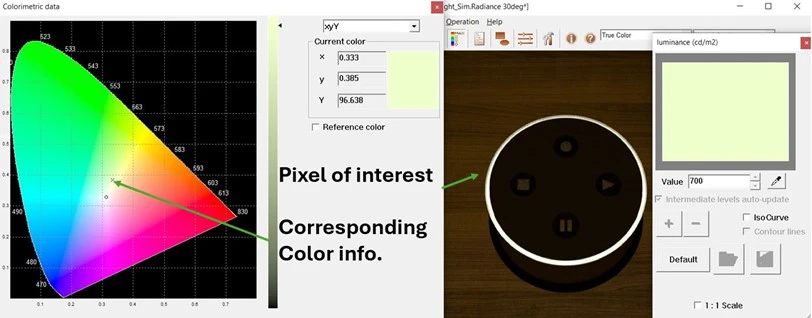
図5 輝度マップと色度データの表示画面
基準色との比較
- 「Reference color」チェックボックスを有効にし、基準色を0.33 / 0.33 / 100に設定。
- ΔE xyYを計算して、現状の色と基準色との差を評価します。
標準規格の適用
- 色度図のメニューから「Colorimetric Standards」を選択し、例えば自動車用のSAE J578規格ファイル(.cls)を適用します。
- スマートスピーカーのディフューザー領域の色が、指定された白色標準範囲内にあるか確認します。
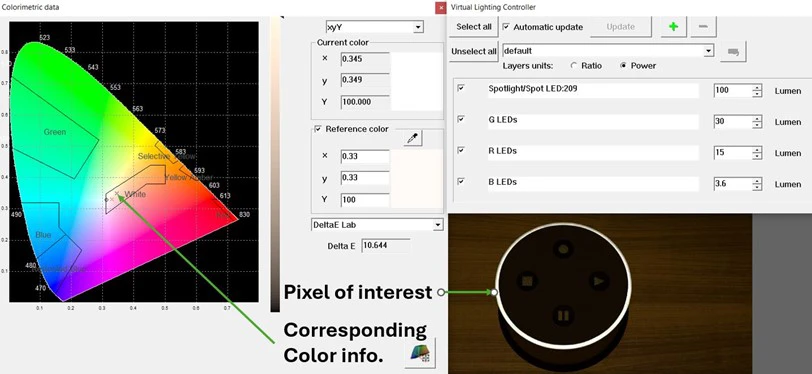
図6 標準規格の選択
LED出力の調整
- 色が基準範囲から外れている場合、バーチャルライティングコントローラーを利用し、各LEDの出力比率を微調整して色の適合性を高めます。
- 調整後、結果を保存して次のステップへ進みます。
Step 3: バーチャルアニメーション
アニメーション用結果の生成
- シミュレーションツリーで「Light_Sim.Animation」シミュレーションを右クリックし、「Compute」または「GPU Compute」を選択して、60度視点の放射輝度結果を生成します。
輝度マップの確認
- 「Light_Sim.Animation.Radiance 60deg.xmp」をダブルクリックし、仮想測光ラボで放射マップを開きます。
仮想アニメーションツールの起動
- ツールタブから「Virtual Lighting Animation」を選択し、仮想アニメーションウィンドウを開きます。
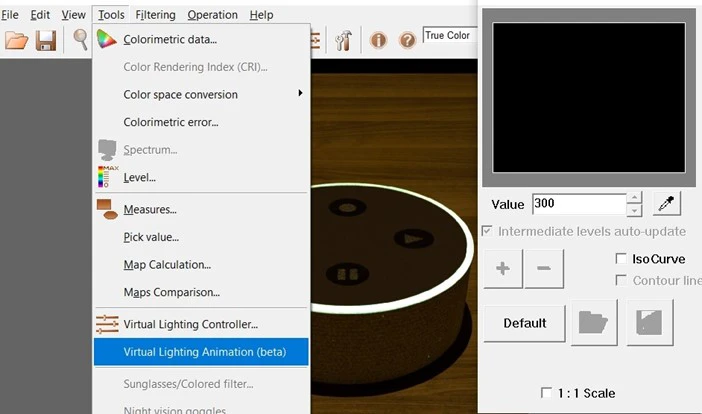
図7 Virtual Lighting Animationの選択
XMPファイルの読み込み
- 仮想アニメーションウィンドウのファイルメニューから「開く」を選択し、「Speos output file」フォルダ内の「Light_Sim.Radiance 60deg.xmp」をロードします。
アニメーションテンプレートのインポート
- 同じくファイルメニューから「Import」を選択し、あらかじめ作成されたアニメーションテンプレート「SS-Anime.csv」を「Speos output files」フォルダから読み込みます。
アニメーション設定の調整
- 仮想アニメーションウィンドウで「Edit」タブをクリックし、「Preferences」を選択します。
- 表示された設定ウィンドウで、仮想測光ラボのデータを使用する設定にし、最大値を11000、アニメーションパラメータを5 FPSに設定して適用します。
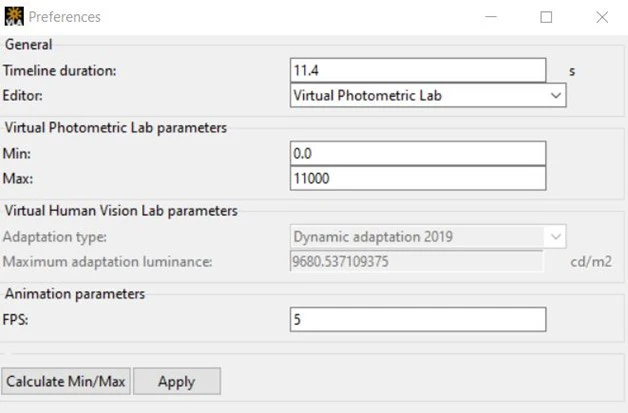
図8 アニメーションの設定
アニメーションの生成
- 「Operation」タブをクリックし、「Generate animation」を選択します。
- これにより、XMPファイルと同じフォルダにAVI形式の動画ファイルが作成されます。
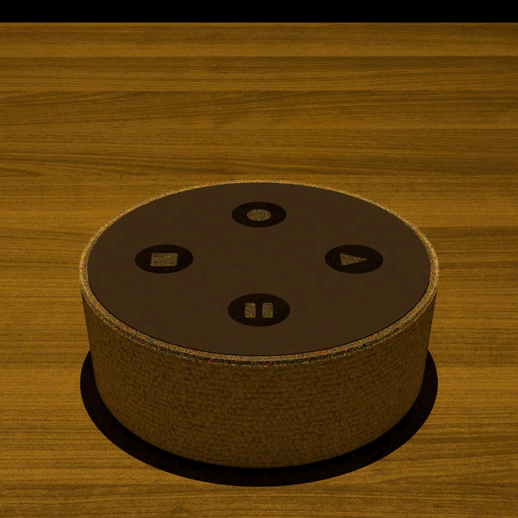
図9 生成された動画
Step 4: グレアの評価
Human Vision Labでの評価
- シミュレーションツリーから、Light_Sim_Animeシミュレーションの「Light_Sim.Radiance 60deg.XMP」結果を右クリックし、「Open with Virtual Human Vision Lab」 を選択します。
グレア効果の表示
- Human Vision Labで放射マップが表示されたら、上部メニューから「Glare effect」を選択します。
- これにより、人間の眼で知覚されるグレア効果が表示され、照明システムの視認性や快適性が評価できます。
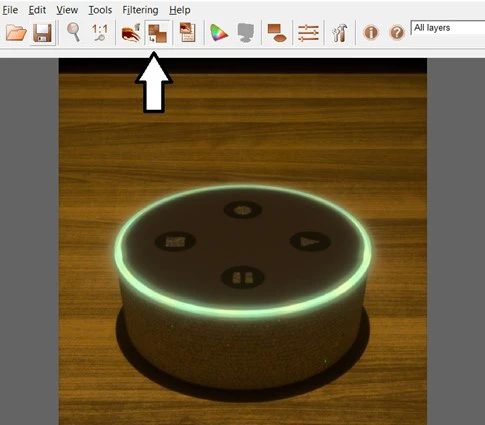
図10 Human Vision Labでのグレア評価
まとめ
Ansys Speosの最適化機能と解析ツールを活用することで、スマートスピーカーの照明システムの均一性向上、色度評価、アニメーション生成、グレア解析が効果的に実施可能であることを示しました。
これにより、設計から評価までの工程の効率化と高精度な照明システム構築が実現できます。
※内容の詳細は、下記ボタンより資料ダウンロード頂けます。


